כיצד למצוא את חומרת Chromebook ומפרטי המערכת שלך

מערכת ההפעלה של Chrome אינה מספקת מיקום מרכזי כדי למצוא את פרטי החומרה ומערכת המערכת של Chromebook, אך היא נמצאת שם. כך תוכלו למצוא את פרטי המערכת הדרושים לכם.
מכשירי Chromebook הם מכשירים משתלמיםמושלם למשתמשים שפשוט צריכים משהו להיכנס לאינטרנט כדי לבצע עבודות קלות בעזרת מקלדת ותצוגה "אמיתיים". טוב לצפות בכמה סרטונים, לגלוש באינטרנט, לבדוק כמה מיילים וכו '.
עם זאת, הם עברו דרך ארוכה לאורך השניםויכולים לעשות הרבה יותר. דגמים חדשים יותר יכולים להריץ (כמה) אפליקציות אנדרואיד ואפילו לינוקס (אם תרצו להיות חנוניות). אך בשונה ממערכות הפעלה אחרות, במערכת ההפעלה של Chrome, אין דרך קלה לראות את חומרת המערכת כגון RAM, CPU ו- Storage.
יש כמה דרכים שונות שתוכלו לגלותעל מה שקורה מתחת למכסה המנוע. להלן מבט אילו מידע מערכת ההפעלה של Chrome מציעה וכיצד תוכל להשיג את מפרט החומרה והמערכת של ה- Chromebook שלך.
עיין במפרטי החומרה והמערכת של Chromebook
יש מנהל משימות עבור מערכת ההפעלה של Chrome. אבל זה לא מתוחכם ומפורט כמו מנהל המשימות ב- Windows 10, למשל. כדי לגשת אליו, לחץ על לחצן התפריט ובחר כלים נוספים> מנהל המשימות.
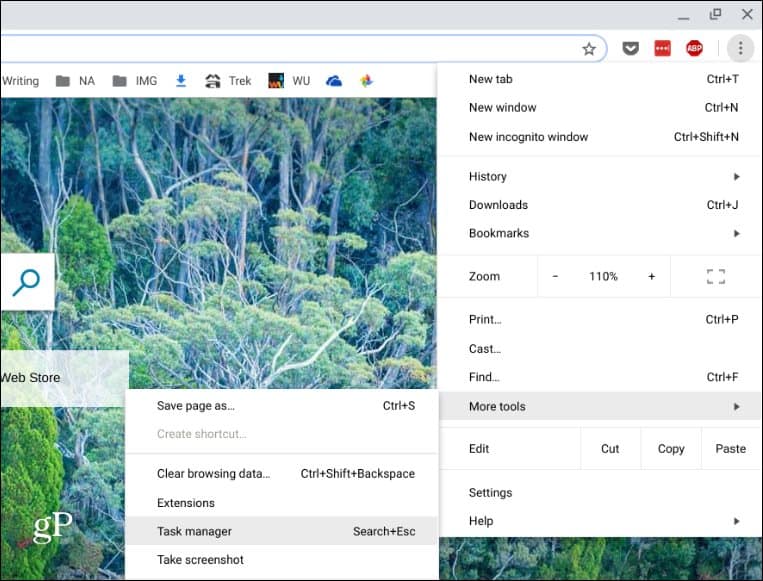
זה יביא את מנהל המשימות שמציג שימוש בזיכרון, מעבד ורשת במשימות ואפליקציות הפועלות.
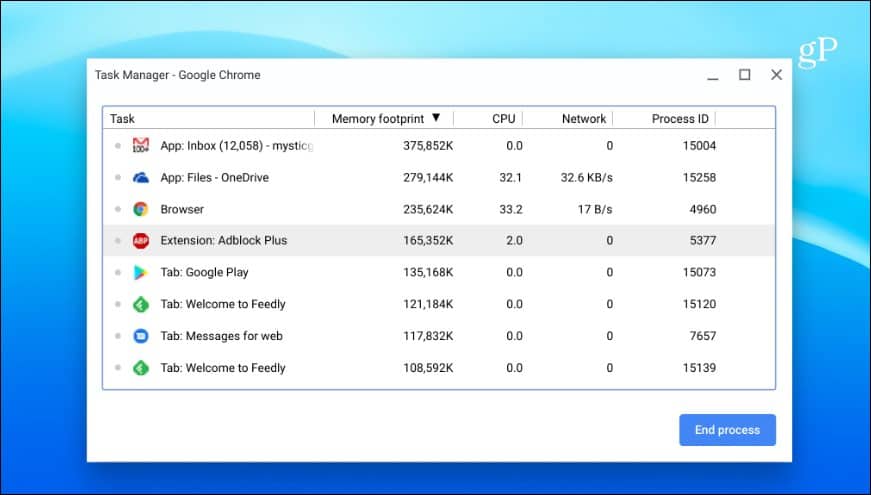
כמו כן, בדומה למנהל המשימות ב- Windows 10, אתה יכול לחץ באמצעות לחצן העכבר הימני על עמודה ולהוסיף קטגוריות אחרות שתצטרך.
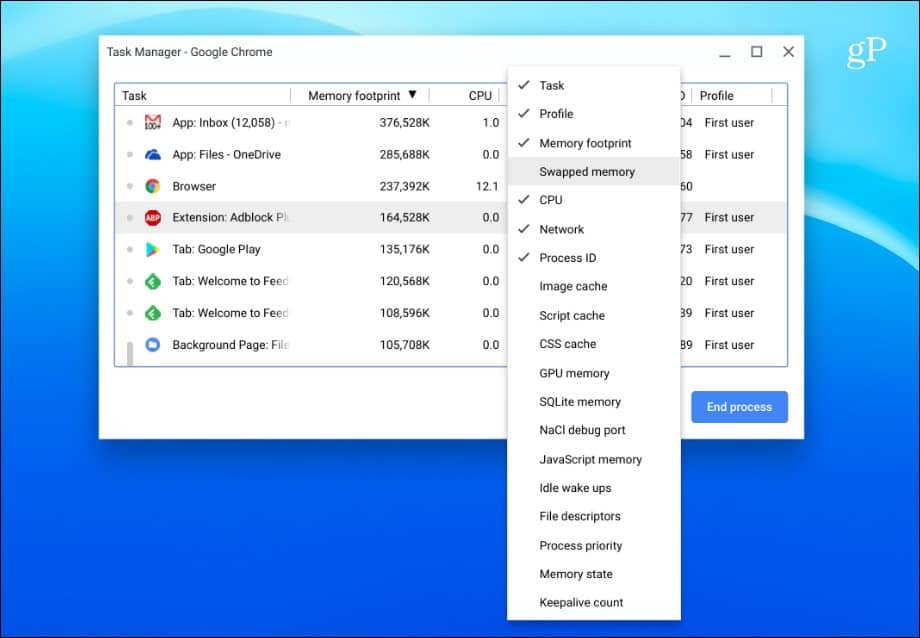
השתמש בדף המערכת
אתה יכול לגלות המון מידע על המערכתדף המערכת. זה לא בדיוק ידידותי למשתמש - הוא רק מראה פרטי טקסט - אבל מספק מידע טכני רב על ה- Chromebook שייתכן שתצטרך לדעת. הוא מציג מידע כמו גרסת מערכת ההפעלה של Chrome, מידע ברשת וחומרה. כדי לגשת אליו, פתח כרטיסייה חדשה ו סוג: כרום: // מערכת ולחץ על Enter.
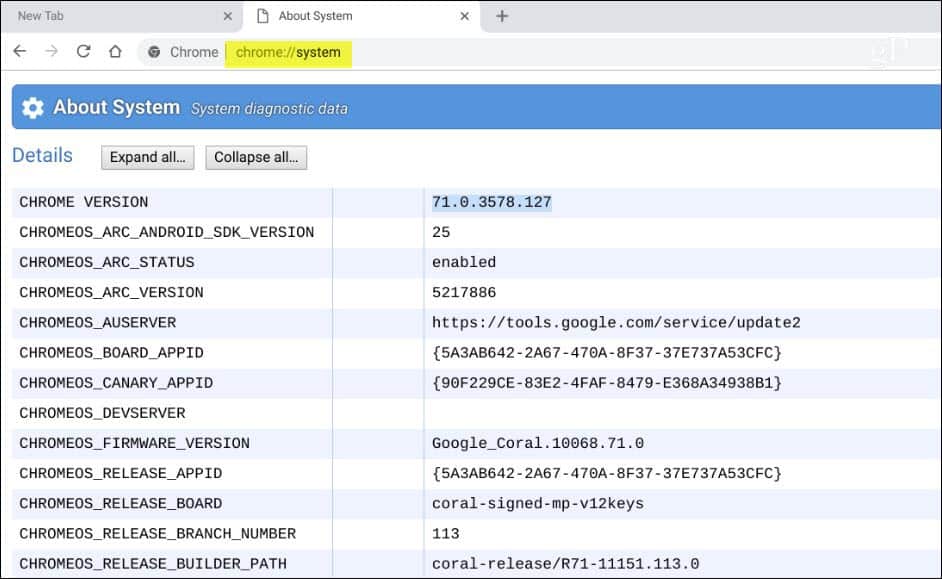
בדוק את אחסון ה- Chromebook הזמין
אם אתה צריך לדעת כמה שטח אחסון אתהנשארו על ה- Chromebook, תוכלו לגלות זאת בקלות. פתח את אפליקציית הקבצים ולחץ על כפתור התפריט בפינה השמאלית העליונה. בתחתית התפריט הנפתח תראה כמה שטח פנוי. אתה יכול ללחוץ על כדי לעבור לדף האחסון ולקבל מידע נוסף שאתה רוצה.
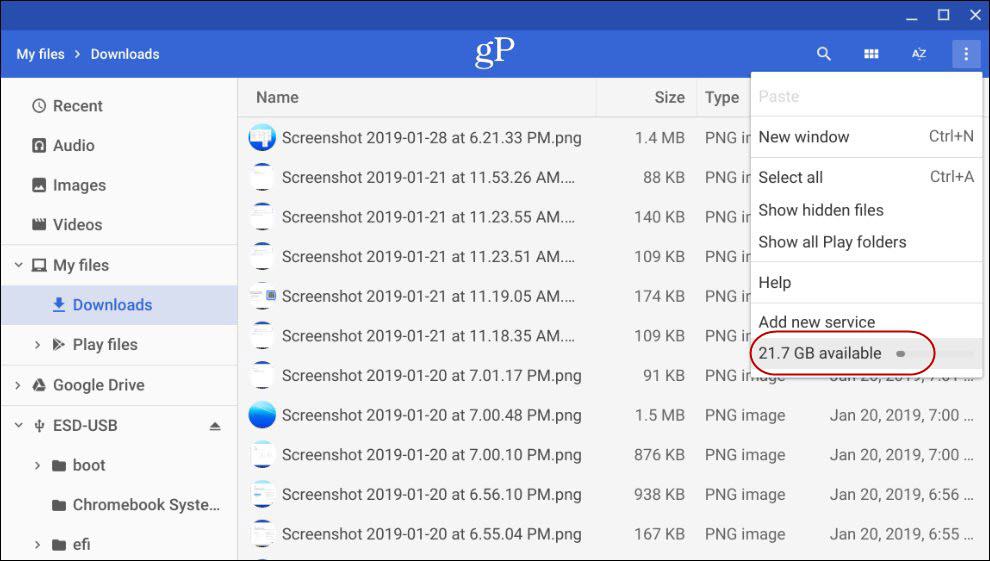
גלה את פרטי החיבור לרשת של Chromebook
אם אתה צריך לדעת מידע נוסף עלברשת שאליה אתה מחובר, לחץ על סמל ההגדרות בתפריט התראות המערכת. בשלב הבא, לחץ על שם הרשת שאליה התחברת תחת החלקים "רשת" בחלק העליון. לחץ שוב על חיבור הרשת ותקבל פרטים על החיבור כגון כתובת ה- IP וה- MAC, חוזק האות ועוד, בסעיף 'מתקדם'.
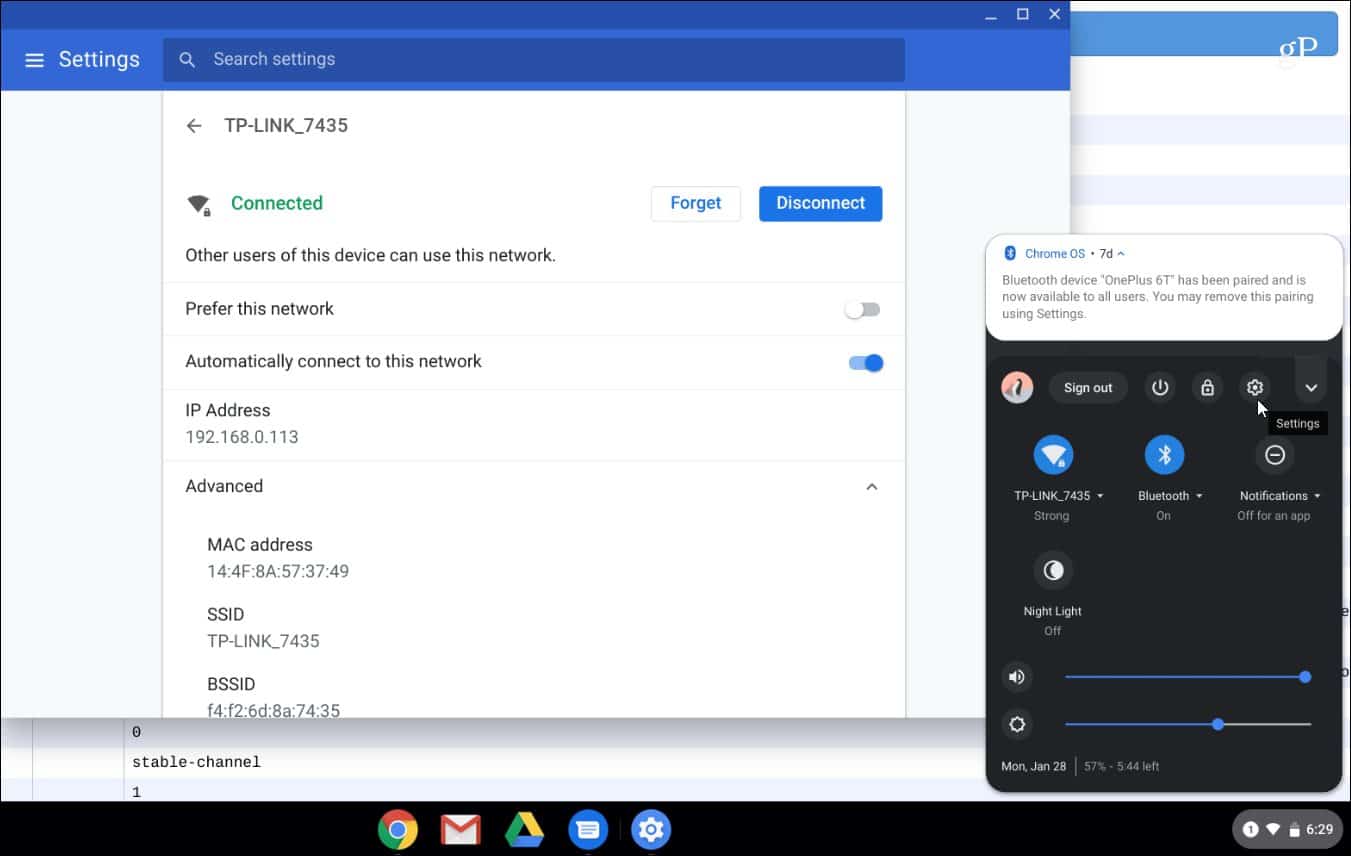
התקן אפליקציית מידע מערכת
כמובן שאם אתה רוצה משהו שהוא יותרידידותי למשתמש, כדאי לשקול להשתמש באפליקציה. ממש כמו של- Windows יש אפליקציות פרטי מערכת נהדרות של צד שלישי כמו Speccy, כך תוכלו למצוא גם אפליקציות ל- Chromebook. אתה יכול למצוא כלי מידע למערכת בחנות האינטרנט של Chrome כתוסף או אפליקציה בחנות Google Play (אם ה- Chromebook תומך באפליקציות אנדרואיד). להרחבה, אני ממליץ להשתמש במציג מידע על מערכת COG.
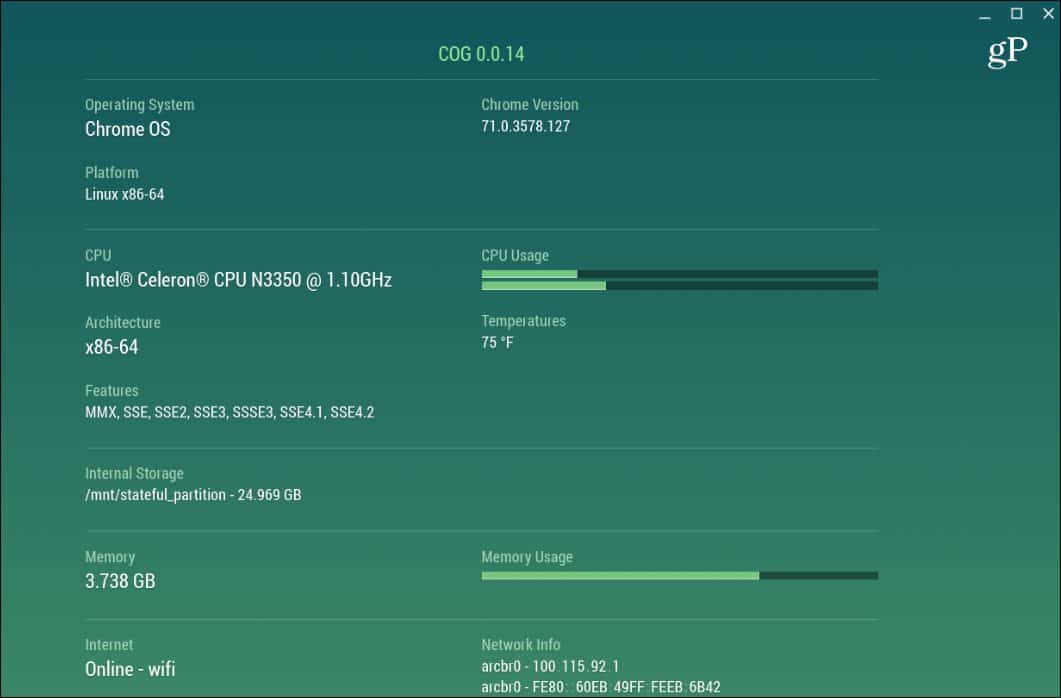
בצד האפליקציה אין זוכה אמיתי. אתה יכול לנסות אפליקציות למידע מערכת מחנות Play, מעבד X עובד בסדר אבל הקילומטראז 'שלך ישתנה.
כנראה שאין לך את מפרט המערכת שלךChromebook שינון. למעשה, אסור לך כי הם נועדו רק לעבוד. זו לא אסדת משחקים או מערכת כוח עם חבורה של מכשירי VM. אבל אם אתה כן צריך לדעת חלק ממידע המערכת שלך לפתרון בעיות או מסיבה כלשהי, עכשיו אתה יודע להשיג את מה שאתה צריך.










השאר תגובה